
LASERJET PROFESSIONAL M1130/M1210
SERIA MFP
Dodatek do podręcznika użytkownika
Tylko modele w funkcją łączności bezprzewodowej
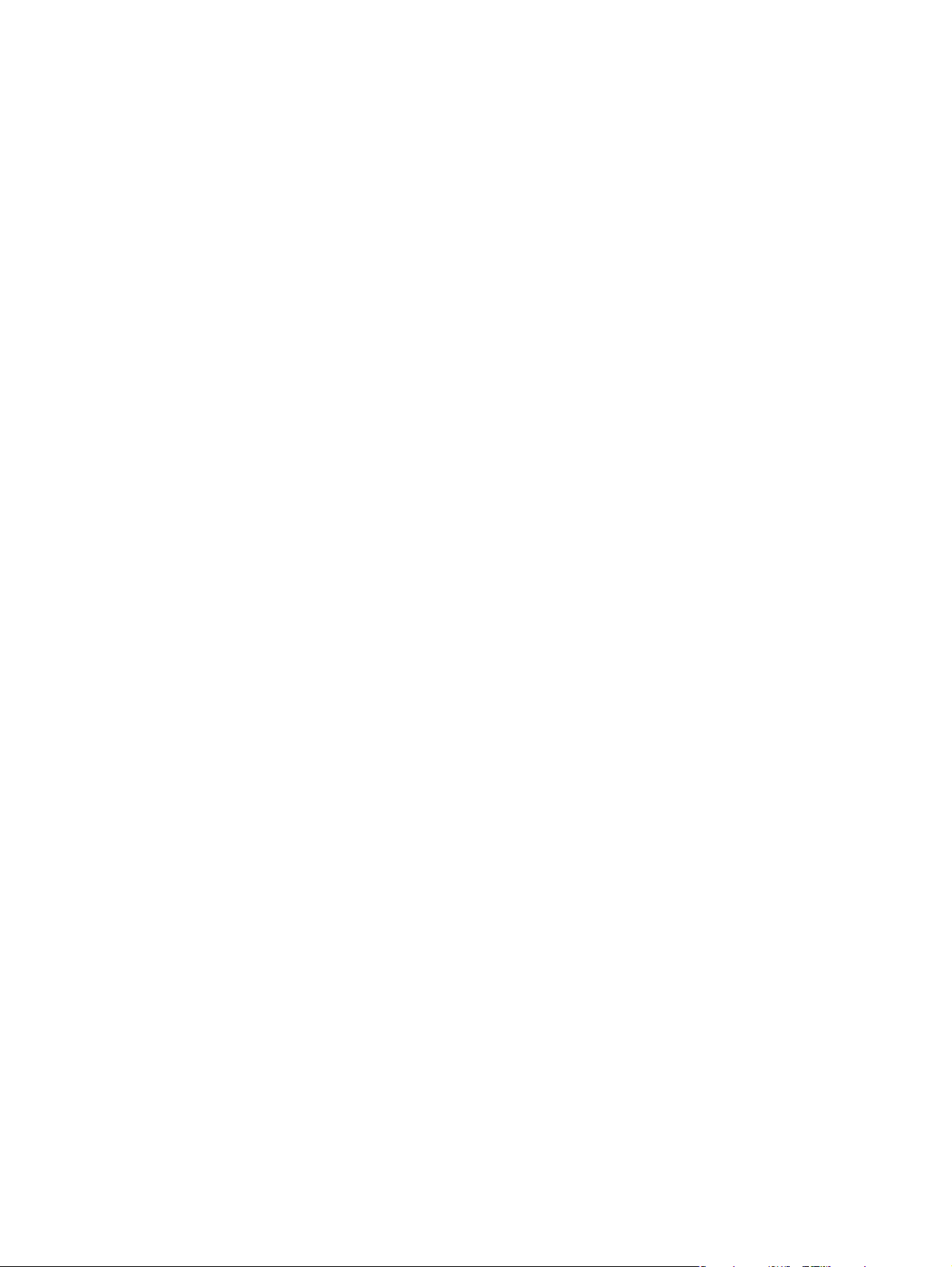
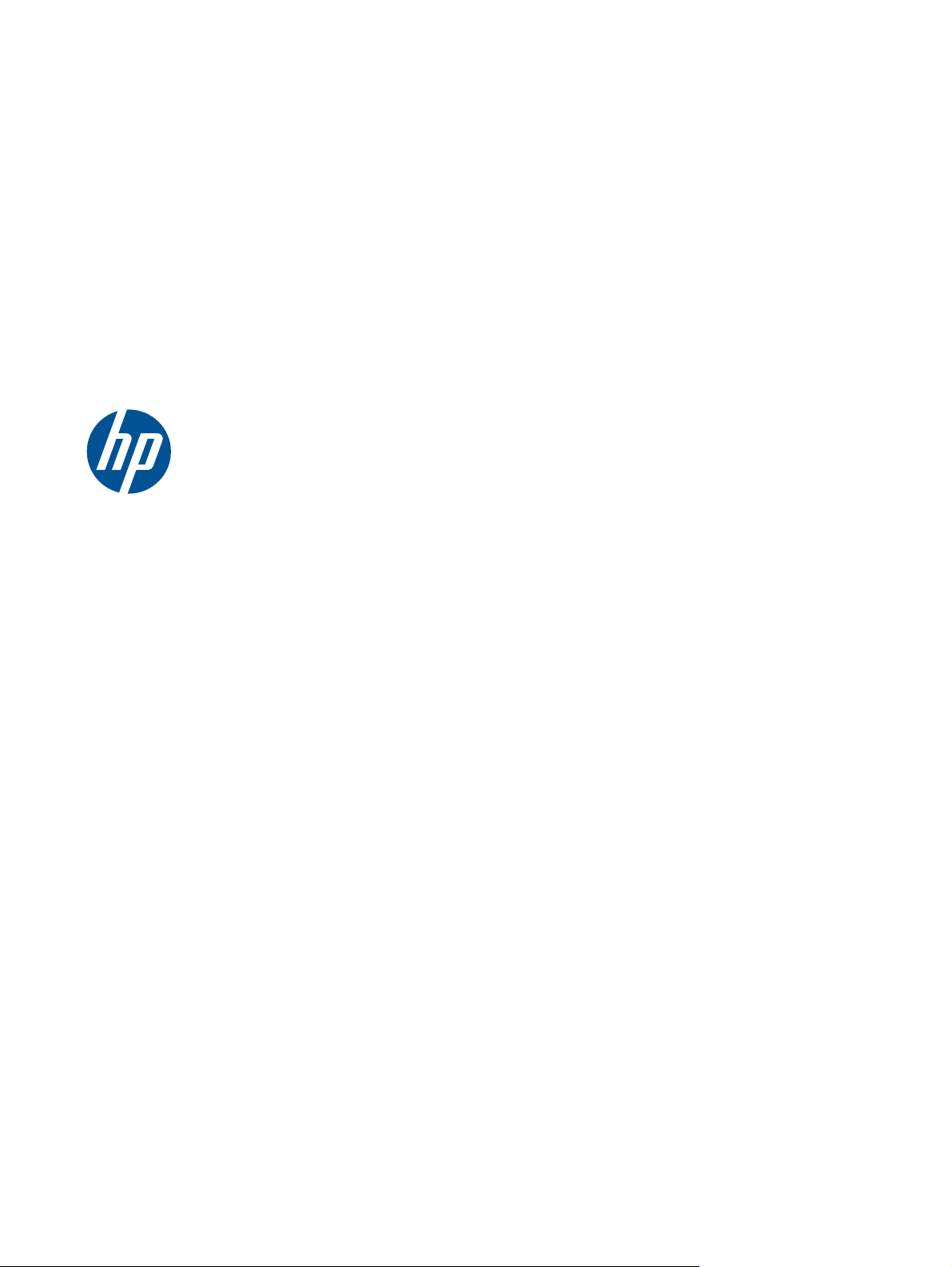
Urządzenie wielofunkcyjne HP LaserJet
Professional serii M1130/M1210
Dodatek do podręcznika użytkownika (tylko modele
w funkcją łączności bezprzewodowej)
Niniejszy dokument stanowi dodatek do pełnej
wersji podręcznika użytkownika.
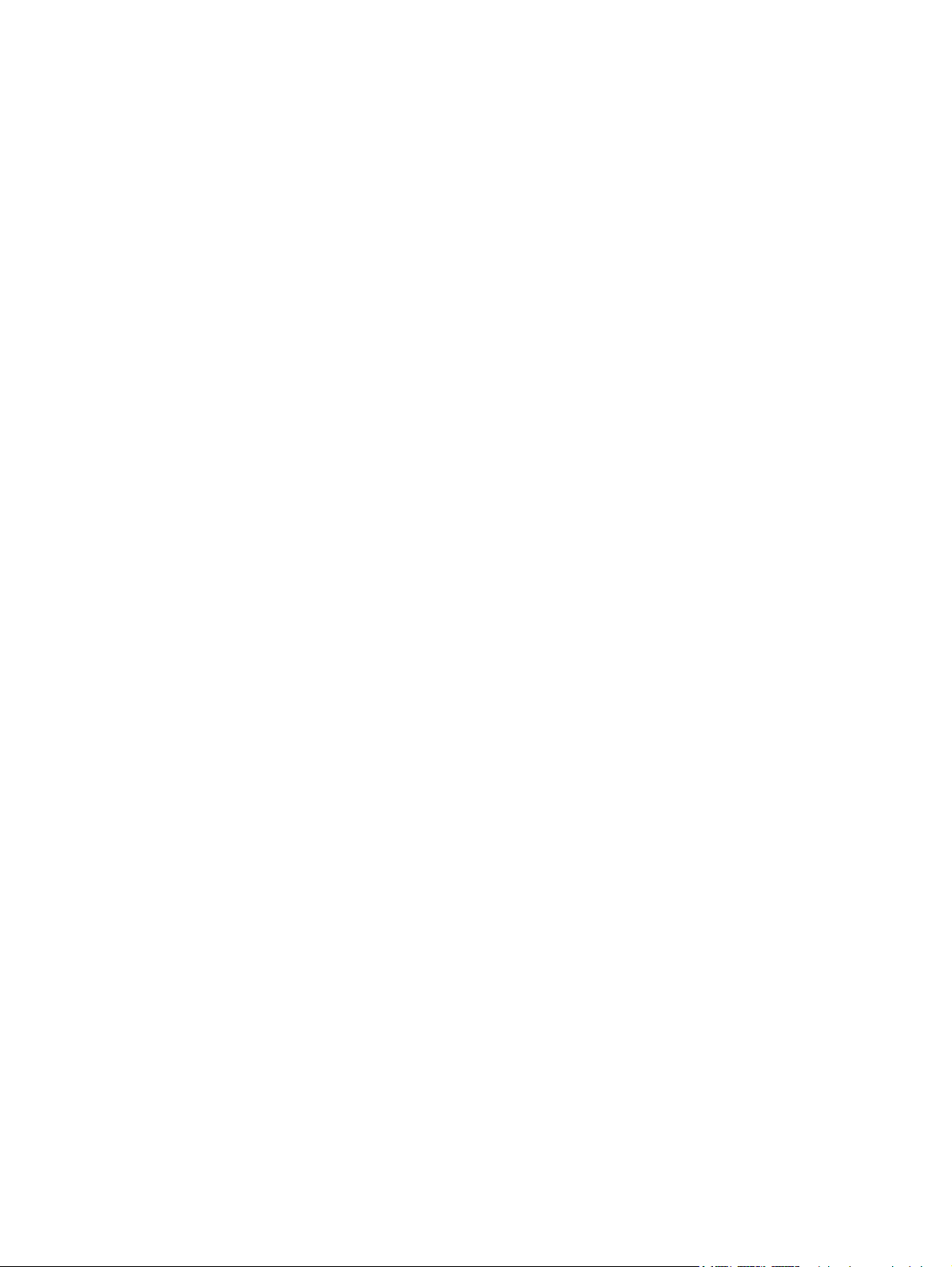
Prawa autorskie i licencja
Znaki handlowe
© 2010 Copyright Hewlett-Packard
Development Company, L.P.
Powielanie, adaptacja lub tłumaczenie bez
wcześniejszej pisemnej zgody jest
zabronione, z wyjątkiem przypadków
dozwolonych przez prawo autorskie.
Przedstawione tu informacje mogą ulec
zmianie bez wcześniejszego
powiadomienia.
Jedynymi gwarancjami na produkty i usługi
firmy HP są gwarancje wyrażone w formie
oświadczeń dołączonych do tych produktów
i usług. Żaden zapis w niniejszym
dokumencie nie może być interpretowany
jako gwarancja dodatkowa. Firma HP nie
ponowi żadnej odpowiedzialności za
jakiekolwiek braki techniczne lub błędy
redakcyjne w niniejszym dokumencie.
Numer katalogowy: CE844-90923
Edition 1, 3/2011
Microsoft®, Windows®, Windows® XP i
Windows Vista® są znakami towarowymi
firmy Microsoft Corporation zastrzeżonymi w
Stanach Zjednoczonych.

Konwencje użyte w niniejszym podręczniku
WSKAZÓWKA: Wskazówki dostarczają pomocnych rad lub skrótów.
UWAGA: Uwagi dostarczają ważnych informacji pomocnych w wyjaśnieniu pojęcia lub w wykonaniu
zadania.
OSTROŻNIE: Uwagi wskazują na procedury, których należy przestrzegać, aby nie utracić danych lub
nie uszkodzić urządzenia.
OSTRZEŻENIE! Ostrzeżenia wskazują na określone procedury, których należy przestrzegać, aby
uniknąć obrażeń ciała, utraty danych lub poważnego uszkodzenia urządzenia.
PLWW iii
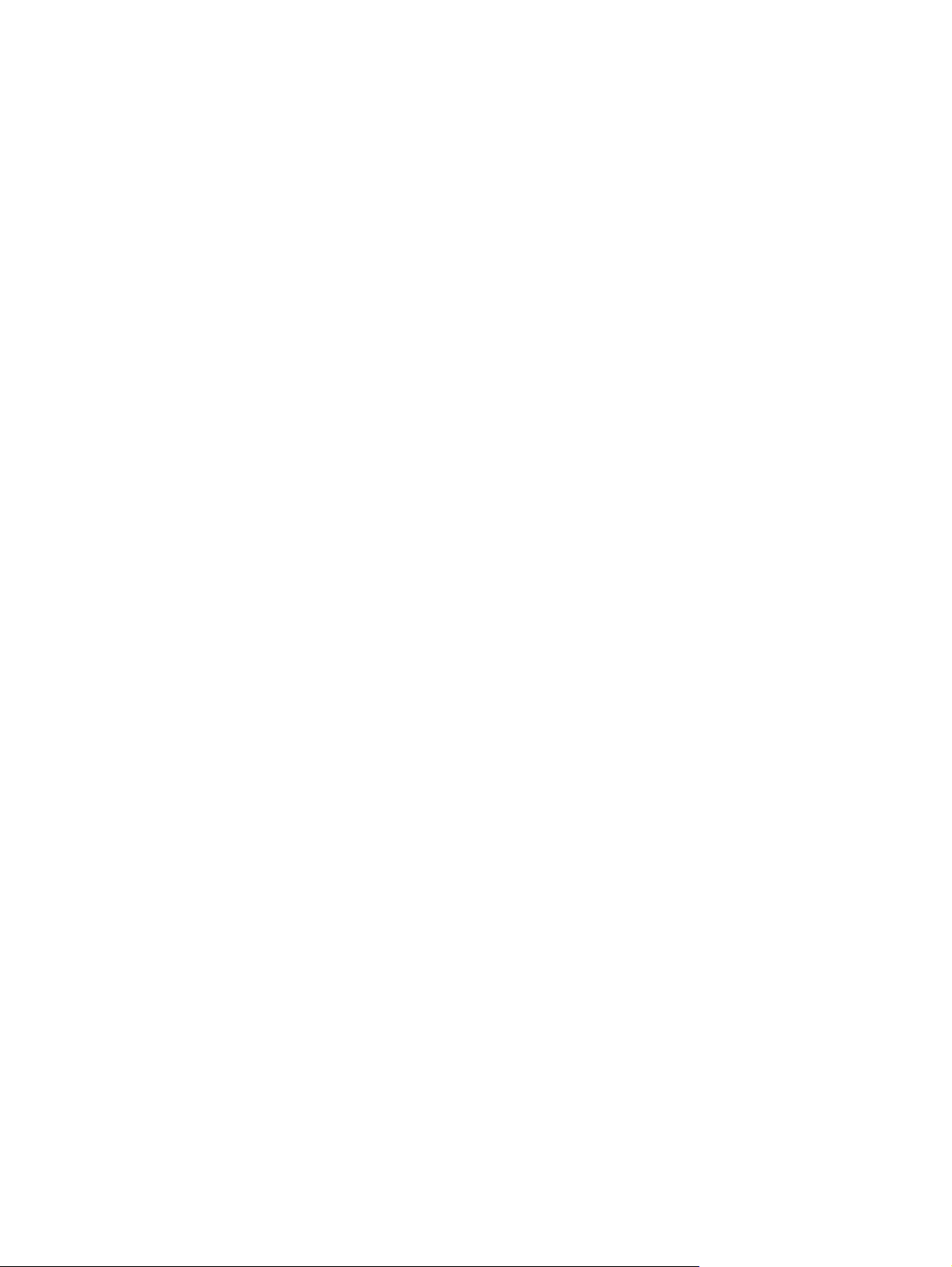
iv Konwencje użyte w niniejszym podręczniku PLWW
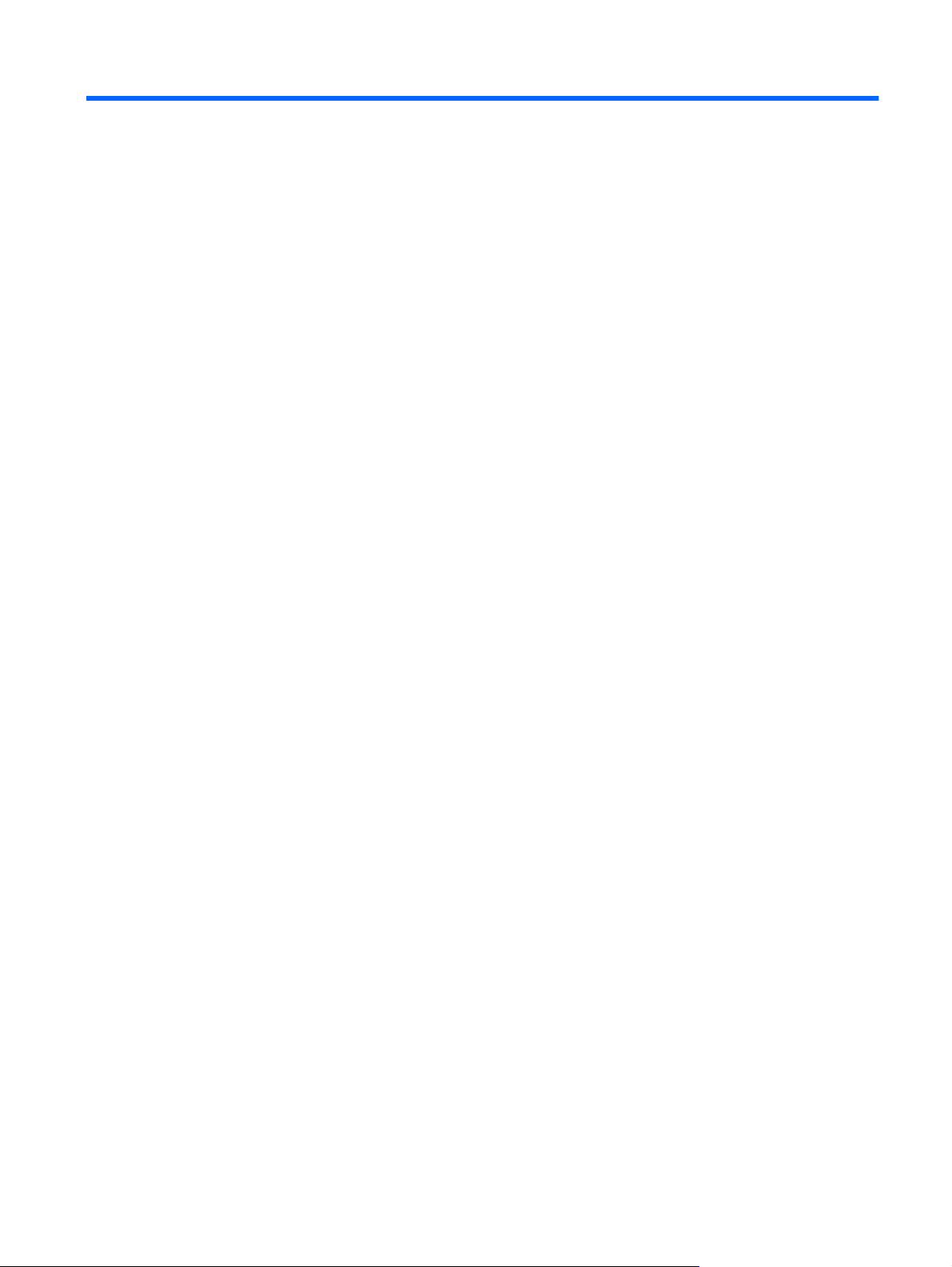
Spis treści
1 Podstawowe informacje o urządzeniu .............................................................................. 1
Widoki produktów ................................................................................................................... 2
Układ panelu sterowania ........................................................................................... 2
2 Menu panelu sterowania .................................................................................................. 5
Menu panelu sterowania ........................................................................................................... 6
3 Podłączanie urządzenia .................................................................................................... 7
Połączenie sieciowe ................................................................................................................. 8
Instalowanie urządzenia w sieci bezprzewodowej przy użyciu programu HP Smart
Install ....................................................................................................................... 8
Instalowanie urządzenia w sieci bezprzewodowej przy użyciu dysku CD z
oprogramowaniem .................................................................................................... 9
Instalowanie oprogramowania dla urządzenia aktualnie zainstalowanego w sieci ........... 9
Instalacja bezprzewodowa typu „każdy z każdym” (ad-hoc) .......................................... 9
Wyłączanie modułu bezprzewodowego w urządzeniu ............................................... 11
Konfigurowanie urządzenia sieciowego .................................................................... 11
4 Rozwiązywanie problemów ........................................................................................... 13
Rozwiązywanie problemów z połączeniem .............................................................................. 14
Rozwiązywanie problemów z siecią bezprzewodową ................................................. 14
Załącznik A Informacje dotyczące przepisów ..................................................................... 17
Deklaracja zgodności (modele bezprzewodowe) ....................................................................... 18
Dodatkowe oświadczenia dotyczące urządzeń bezprzewodowych ............................................. 20
Oświadczenie zgodności z przepisami FCC dla Stanów Zjednoczonych ....................... 20
Oświadczenie (Australia) ......................................................................................... 20
Oświadczenie ANATEL (Brazylia) ............................................................................. 20
Oświadczenie (Kanada) .......................................................................................... 20
Informacja prawna dla krajów/regionów UE ............................................................. 20
Informacje dotyczące uż
Informacje dotyczące użycia w Rosji ......................................................................... 21
Oświadczenie (Korea) ............................................................................................. 21
PLWW v
ycia we Francji ..................................................................... 21
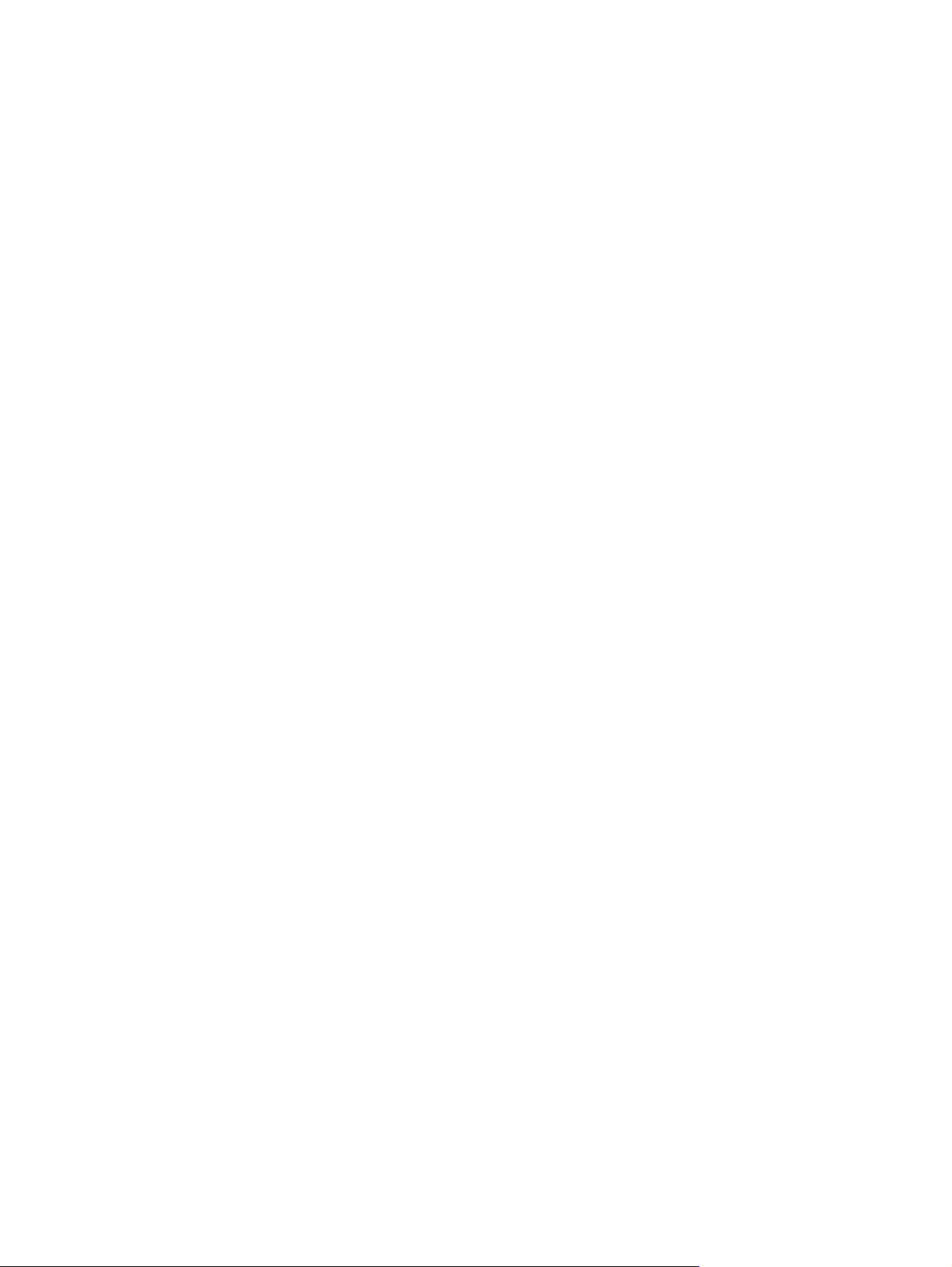
Oświadczenie (Tajwan) ........................................................................................... 21
Indeks ................................................................................................................................ 23
vi PLWW
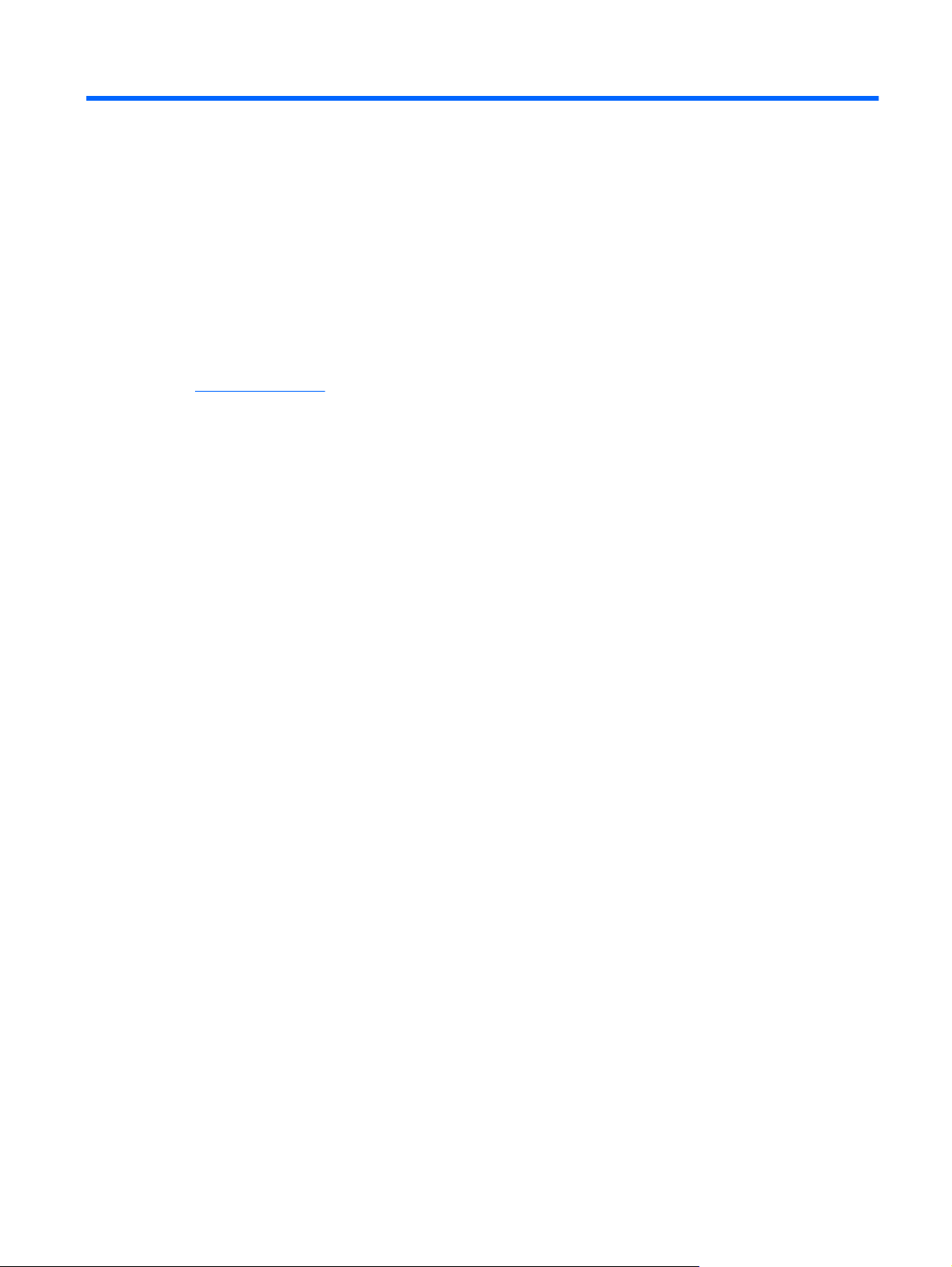
1 Podstawowe informacje o
urządzeniu
Widoki produktów
●
PLWW 1
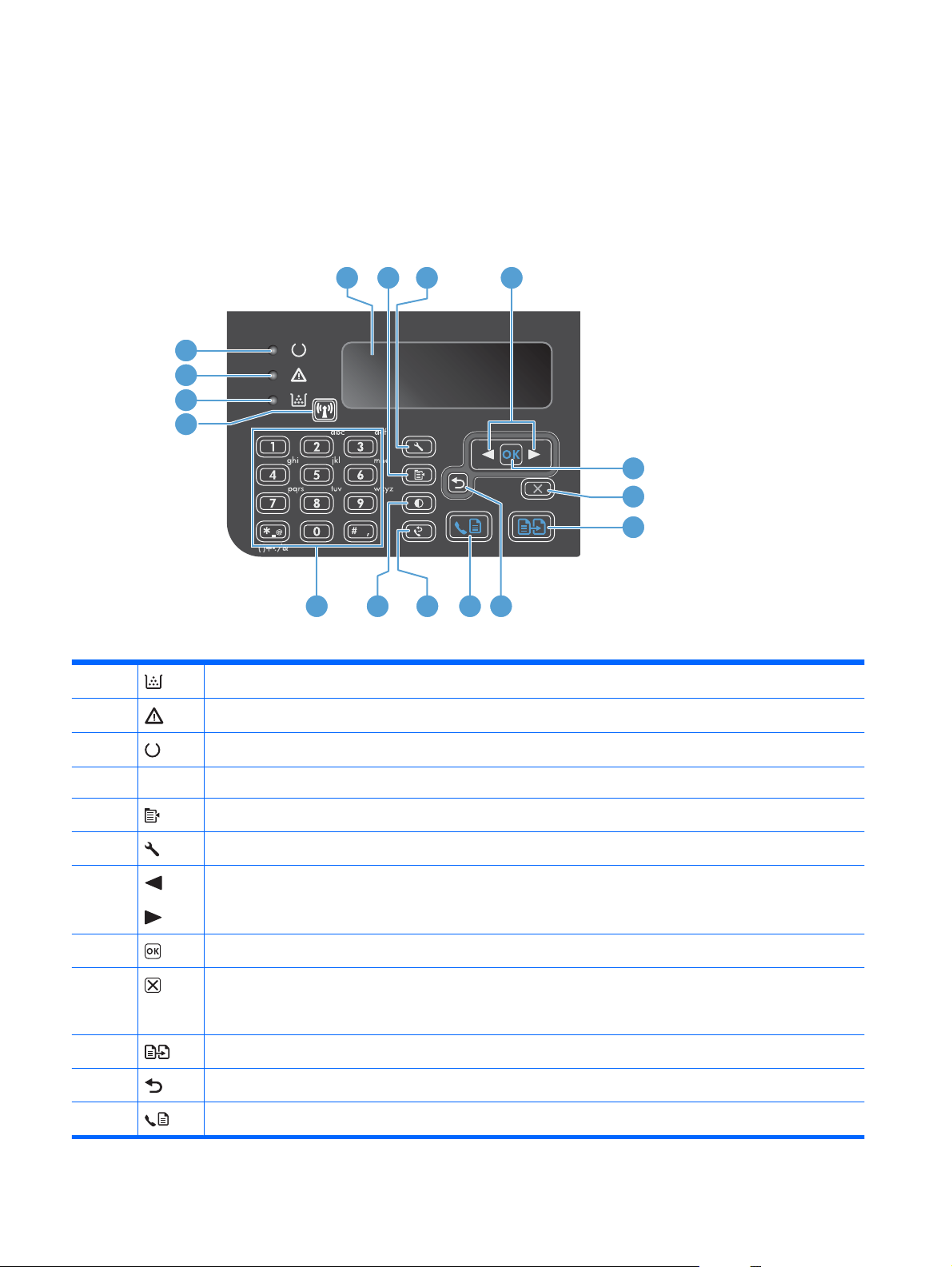
Widoki produktów
Układ panelu sterowania
Urządzenie wielofunkcyjne HP LaserJet Professional serii M1210(tylko modele
z łącznością bezprzewodową).
4 5 6
7
3
2
1
16
8
9
10
15
1
2
Kontrolka stanu poziomu toneru: Wskazuje niski poziom toneru w kasecie
Kontrolka Uwaga: Wskazuje problem z urządzeniem. Komunikat wyświetlany jest na ekranie LCD urządzenia.
14
13 12 11
3
4
5
6
7
8
9
10
11
12
Kontrolka Gotowe: Jeśli się świeci, urządzenie jest gotowe do przetwarzania zlecenia.
Wyświetlacz LCD: Wyświetla informacje o stanie, menu i komunikaty.
Przycisk Ustawienia kopiowania Otwiera menu Ustawienia kopiowania.
Przycisk Konfiguracja: Otwiera menu.
Strzałki w lewo i w prawo: Umożliwiają wejście i nawigację po menu. Umożliwiają zwiększanie lub
zmniejszanie bieżącej wartości ekranu. Umożliwiają przemieszczanie kursora w przód i w tył o jedno miejsce.
Przycisk OK: Umożliwia zatwierdzenie ustawienia lub przejście do następnej czynności.
Przycisk Anuluj: Umożliwia anulowania bieżącego zlecenia lub usuwa ostatnie ustawienie. Naciśnięcie tego
przycisku w czasie, gdy urządzenie jest w stanie gotowości powoduje przywrócenie domyślnych wartości ustawień
kopiowania.
Przycisk Rozpocznij kopiowanie: Umożliwia rozpoczęcie zlecenia kopiowania.
Strzałka w tył Umożliwia powrót do poprzedniego poziomu menu.
Przycisk Wyślij faks: Umożliwia rozpoczęcie zlecenia wysyłania faksu.
2 Rozdział 1 Podstawowe informacje o urządzeniu PLWW
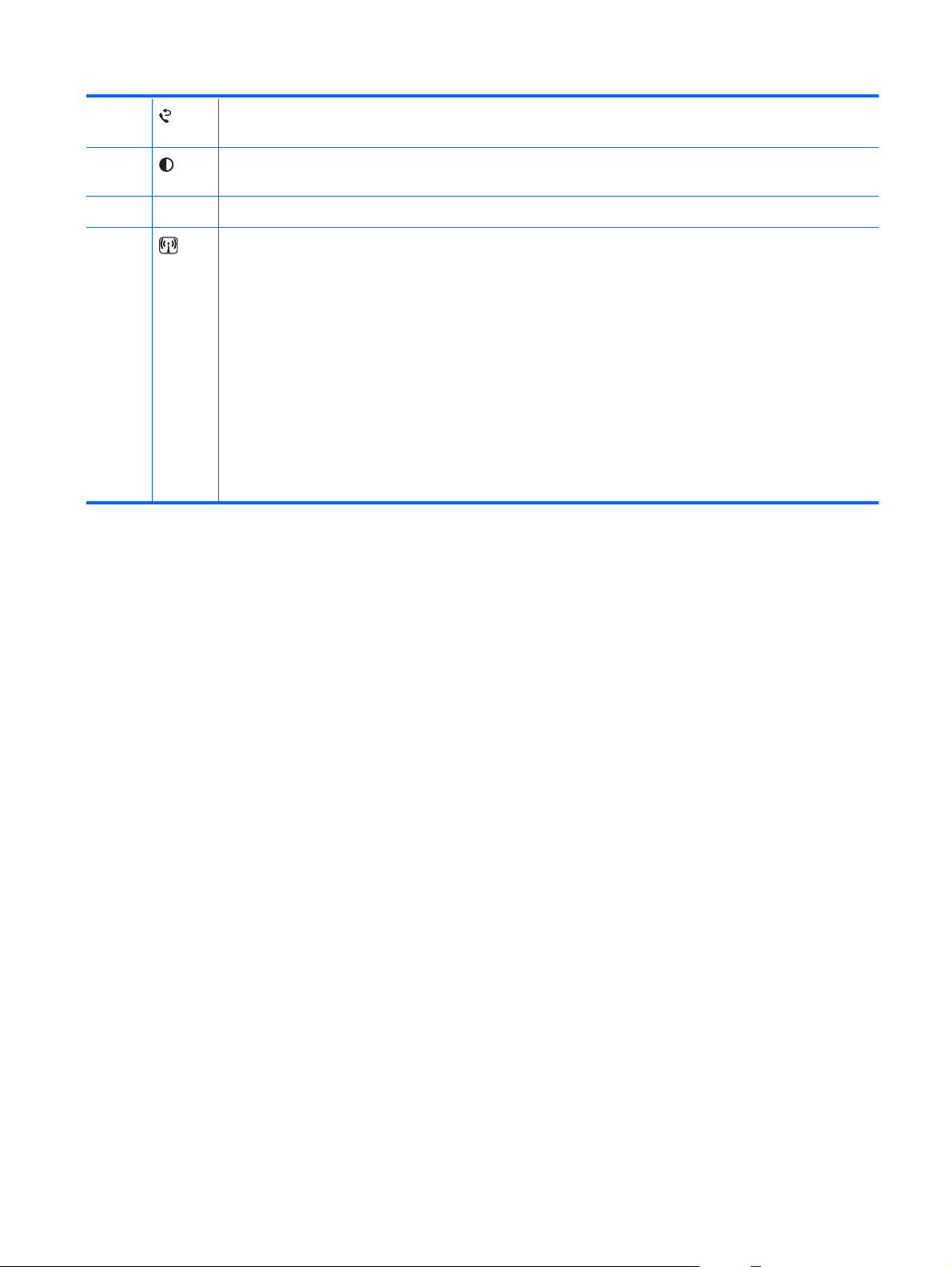
13
Przycisk Wybierz ponownie: Umożliwia przywołanie numeru użytego przy poprzednim zleceniu wysyłania
faksu.
14
15
16
Przycisk Przyciemniania/rozjaśniania kopii: Zmienia ustawienia jasności dla bieżącego zlecenia
kopiowania.
Klawiatura numeryczna: Służy do wprowadzania numerów faksów i danych.
Przycisk i kontrolna łączności bezprzewodowej: Przycisk ten służy do włączania i wyłączania funkcji
łączności bezprzewodowej. Kontrolka wskazuje operacje bezprzewodowe.
● Świeci: Urządzenie jest połączone z siecią bezprzewodową.
●
Miga szybko: Wystąpił błąd funkcji Wi-Fi Protected Setup (WPS).
●
Miga wolno: Urządzenie próbuje połączyć się z siecią bezprzewodową.
● Nie świeci: Urządzenie znajduje się w jednym z poniższych stanów.
◦ Zasilanie urządzenia jest wyłączone.
◦ Urządzenie nie jest połączone z siecią bezprzewodową.
Urządzenie pracuje w trybie automatycznego wyłączania.
◦
PLWW
Widoki produktów
3

4 Rozdział 1 Podstawowe informacje o urządzeniu PLWW

2 Menu panelu sterowania
Menu panelu sterowania
●
PLWW 5

Menu panelu sterowania
Dla urządzeń Urządzenie wielofunkcyjne HP LaserJet Professional serii M1210 (tylko modele z łącznością
bezprzewodową) w menu Konfiguracja sieciowa panelu sterowania dostępne jest podmenu Menu
łączności bezprzewodowej.
●
Podmenu Menu łączności bezprzewodowej służą do włączania, wyłączania, testowania i
konfiguracji funkcji bezprzewodowych urządzenia.
Tabela 2-1 Podmenu Menu łączności bezprzewodowej
Pozycja menu Pozycja podmenu Opis
Menu łączności
bezprzewodowej
Łączność bezprzewodowa
Test sieci
WPS Setup
Włączanie lub wyłączanie łączności
bezprzewodowej urządzenia.
Wł.
Wył.
Domyślnym ustawieniem jest Wł..
Testowanie sieci bezprzewodowej i drukowanie
raportu z wynikami testu.
Jeśli router bezprzewodowy obsługuje funkcję WPS,
skorzystaj z tej metody, aby skonfigurować
urządzenie w sieci bezprzewodowej.
Naciśnij przycisk Wi-Fi Protected Setup
1.
routerze lub punkcie dostępu.
UWAGA: Więcej informacji można znaleźć
w instrukcji obsługi routera lub punktu dostępu.
Na panelu sterowania urządzenia naciśnij
2.
przycisk Bezprzewodowe
3. Z Menu łączności bezprzewodowej
wybierz podmenu WPS Setup, a następnie
wykonaj polecenia pojawiające się na
wyświetlaczu panelu sterowania, aby
zakończyć konfigurację sieci bezprzewodowej.
.
na
6 Rozdział 2 Menu panelu sterowania PLWW

3Podłączanie urządzenia
Połączenie sieciowe
●
PLWW 7

Połączenie sieciowe
Urządzenie może nawiązywać połączenie z sieciami bezprzewodowymi.
Instalowanie urządzenia w sieci bezprzewodowej przy użyciu programu HP Smart Install
UWAGA: Ten typ instalacji jest obsługiwany tylko w systemie operacyjnym Windows.
HP Smart Install umożliwia instalację oprogramowania i sterowników urządzenia w komputerze za
pośrednictwem kabla USB. Jeśli urządzenie było już zainstalowane w sieci bezprzewodowej, przywróć
fabryczne ustawienia łączności bezprzewodowej.
UWAGA: Do instalacji przy użyciu programu HP Smart Install nie jest wymagany instalacyjny dysk
CD. Nie należy wkładać instalacyjnego dysku CD z oprogramowaniem do napędu CD-ROM komputera.
Włącz urządzenie, a następnie podłącz kabel USB do urządzenia i komputera. Program
1.
instalacyjny powinien zostać uruchomiony automatycznie.
Jeśli program HP Smart Install nie zostanie uruchomiony automatycznie, może to oznaczać, że
●
w komputerze wyłączona jest funkcja automatycznego uruchamiania.
Przejdź do Mojego komputera i kliknij dwukrotnie napęd CD HP Smart Install. Kliknij dwukrotnie
plik SISETUP.exe, aby uruchomić program instalujący urządzenie.
Jeśli nie można znaleźć napędu CD HP Smart Install, odłącz przewód USB i do instalacji
wykorzystaj płytę CD z oprogramowaniem.
● Jeśli w programie zostanie wyświetlony monit o wybranie typu połączenia, wybierz typ
połączenia, który będzie używany w celu drukowania po zainstalowaniu urządzenia.
Wykonaj instrukcje ekranowe, aby zakończyć instalację produktu.
2.
Jeśli po zakończeniu instalacji chcesz sprawdzić, czy urządzenie ma adres IP, wydrukuj stronę
3.
konfiguracji.
Na panelu sterowania urządzenia naciśnij przycisk Konfiguracja
a.
b. Za pomocą przycisków strzałek wybierz menu Raporty, a następnie naciśnij przycisk OK.
c. Za pomocą przycisków strzałek wybierz opcję Raport konfigur, a następnie naciśnij
przycisk OK.
.
8 Rozdział 3 Podłączanie urządzenia PLWW

Instalowanie urządzenia w sieci bezprzewodowej przy użyciu dysku CD z oprogramowaniem
Włóż instalacyjny dysk CD z oprogramowaniem do napędu CD-ROM komputera.
1.
Jeśli program instalacyjny nie zostanie uruchomiony, wyszukaj i uruchom plik SETUP.EXE z dysku
CD.
Wykonaj instrukcje ekranowe, aby zakończyć instalację produktu.
2.
Jeśli po zakończeniu instalacji chcesz sprawdzić, czy urządzenie ma adres IP, wydrukuj stronę
3.
konfiguracji.
Na panelu sterowania urządzenia naciśnij przycisk Konfiguracja
a.
b. Za pomocą przycisków strzałek wybierz menu Raporty, a następnie naciśnij przycisk OK.
c. Za pomocą przycisków strzałek wybierz opcję Raport konfigur, a następnie naciśnij
przycisk OK.
.
Instalowanie oprogramowania dla urządzenia aktualnie zainstalowanego w sieci
Jeśli produkt był uprzednio podłączony do komputera działającego w sieci (i posiada adres IP) i chcesz
zainstalować sterownik drukarki na innym komputerze, wykonaj poniższe kroki.
W komputerze otwórz wbudowany serwer internetowy HP. Więcej informacji o wbudowanym
1.
serwerze internetowym HP znajdziesz w podręczniku użytkownika urządzenia.
2. Kliknij kartę HP Smart Install.
3. Kliknij przycisk Pobierz.
Wykonaj instrukcje ekranowe, aby zakończyć instalację produktu.
4.
Instalacja bezprzewodowa typu „każdy z każdym” (ad-hoc)
Wykonywanie instalacji bezprzewodowej w komputerze za pomocą instalacji P2P (ad hoc).
PLWW
Aby przywrócić domyślne ustawienia bezprzewodowe, wykonaj jedną z poniższych metod.
1.
UWAGA: Jeśli wystąpi błąd, odinstaluj urządzenie, a następnie ponownie uruchom program
instalacyjny. Gdy wyświetli się monit o podanie ustawień sieciowych, wpisz te ustawienia. Więcej
informacji dotyczących instalacji i dezinstalacji urządzenia można znaleźć w pełnej wersji
Urządzenie wielofunkcyjne HP LaserJet Professional serii M1130/M1210 podręcznika
użytkownika.
Połączenie sieciowe
9

Preferowana metoda przywracania domyślnych ustawień bezprzewodowych
Naciśnij przycisk Konfiguracja
a.
, aby otworzyć menu.
Użyj przycisku strzałka w prawo
b.
lub strzałka w lewo , aby przejść do menu
Konfiguracja sieciowa. Naciśnij przycisk OK, aby otworzyć menu.
c. Użyj przycisku strzałka w prawo
lub strzałka w lewo , aby przejść do opcji Przywróć
ustawienia domyślne. Naciśnij przycisk OK, aby wybrać tę opcję i przywrócić domyślne
ustawienia bezprzewodowe.
Alternatywna metoda przywracania domyślnych ustawień bezprzewodowych
Wyłącz urządzenie.
a.
Naciśnij i przytrzymaj przycisk łączności bezprzewodowej
b.
, później przycisk Anuluj , a
następnie włącz urządzenie.
Trzymaj wciśnięte przyciski do momentu, aż wszystkie kontrolki migną jednocześnie, a
c.
następnie zwolnij przyciski.
Wydrukuj stronę konfiguracji i w sekcji Informacje o sieci odszukaj nazwę sieci (SSID).
2.
Na panelu sterowania urządzenia naciśnij przycisk Konfiguracja
a.
.
b. Za pomocą przycisków strzałek wybierz menu Raporty, a następnie naciśnij przycisk OK.
c. Za pomocą przycisków strzałek wybierz opcję Raport konfigur, a następnie naciśnij
przycisk OK.
Odśwież listę bezprzewodowych połączeń sieciowych na komputerze, a następnie kliknij nazwę
3.
sieci produktu (SSID) i połącz się z nią.
Po upływie kilku minut wydrukuj stronę konfiguracji i znajdź adres IP urządzenia.
4.
Na komputerze otwórz przeglądarkę internetową, w polu adresu wprowadź adres IP produktu, a
5.
następnie naciśnij klawisz Enter, aby otworzyć wbudowany serwer internetowy firmy HP.
6. Kliknij kartę HP Smart Install, a następnie kliknij przycisk Pobierz, aby zainstalować
oprogramowanie produktu.
Poniższe rysunki przedstawiają róż
nicę pomiędzy połączeniem sieciowym typu ad-hoc i połączeniem
typu infrastruktura.
Sieć typu ad-hoc Sieć typu infrastruktura
10 Rozdział 3 Podłączanie urządzenia PLWW

Wyłączanie modułu bezprzewodowego w urządzeniu
Aby odłączyć produkt od sieci bezprzewodowej, można wyłączyć w urządzeniu moduł
bezprzewodowy.
Na panelu sterowania naciśnij i przytrzymaj przycisk Bezprzewodowe
1.
sekund.
Aby sprawdzić, czy moduł bezprzewodowy jest wyłączony, wydrukuj stronę konfiguracji, a
2.
następnie sprawdź, czy stan modułu 802.11b/g na tej stronie jest określony jako wyłączony.
Na panelu sterowania urządzenia naciśnij przycisk Konfiguracja
a.
b. Za pomocą przycisków strzałek wybierz menu Raporty, a następnie naciśnij przycisk OK.
c. Za pomocą przycisków strzałek wybierz opcję Raport konfigur, a następnie naciśnij
przycisk OK.
.
Konfigurowanie urządzenia sieciowego
Korzystanie z narzędzia do konfiguracji sieci bezprzewodowej
Użyj narzędzia do konfiguracji sieci bezprzewodowej, aby skonfigurować produkt w sposób
umożliwiający drukowanie w sieci bezprzewodowej.
Podłącz urządzenie bezprzewodowe do komputera za pośrednictwem kabla USB.
1.
2. Kliknij przycisk Start, a następnie pozycję Programy (Windows 7) lub Wszystkie
programy (XP).
przez co najmniej 5
3. Kliknij pozycję HP, a następnie Urządzenie wielofunkcyjne HP LaserJet Professional
serii M1130/M1210.
4. Kliknij pozycję Konfiguracja sieci bezprzewodowej.
Postępuj zgodnie z instrukcjami wyświetlanymi na ekranie, aby skonfigurować produkt w sposób
5.
umożliwiający drukowanie w sieci bezprzewodowej.
Przywracanie domyślnych ustawień bezprzewodowych
Aby przywrócić domyślne ustawienia bezprzewodowe, wykonaj jedną z poniższych metod.
UWAGA: Jeśli wystąpi błąd, odinstaluj urządzenie, a następnie ponownie uruchom program
instalacyjny. Gdy wyświetli się monit o podanie ustawień sieciowych, wpisz te ustawienia. Więcej
informacji dotyczących instalacji i dezinstalacji urządzenia można znaleźć w pełnej wersji Urządzenie
wielofunkcyjne HP LaserJet Professional serii M1130/M1210 podręcznika użytkownika.
PLWW
Połączenie sieciowe
11

Preferowana metoda przywracania domyślnych ustawień bezprzewodowych
Naciśnij przycisk Konfiguracja
a.
, aby otworzyć menu.
b. Użyj przycisku strzałka w prawo
lub strzałka w lewo , aby przejść do menu Konfiguracja
sieciowa. Naciśnij przycisk OK, aby otworzyć menu.
c. Użyj przycisku strzałka w prawo
lub strzałka w lewo , aby przejść do opcji Przywróć
ustawienia domyślne. Naciśnij przycisk OK, aby wybrać tę opcję i przywrócić domyślne
ustawienia bezprzewodowe.
Alternatywna metoda przywracania domyślnych ustawień bezprzewodowych
Wyłącz urządzenie.
a.
Naciśnij i przytrzymaj przycisk łączności bezprzewodowej
b.
, później przycisk Anuluj , a
następnie włącz urządzenie.
Trzymaj wciśnięte przyciski do momentu, aż wszystkie kontrolki migną jednocześnie, a następnie
c.
zwolnij przyciski.
12 Rozdział 3 Podłączanie urządzenia PLWW

4Rozwiązywanie problemów
Rozwiązywanie problemów z połączeniem
●
PLWW 13

Rozwiązywanie problemów z połączeniem
Rozwiązywanie problemów z siecią bezprzewodową
Program instalacyjny nie może wykryć urządzenia podczas procesu konfiguracji.
Przyczyna Rozwiązanie
Urządzenie jest wyłączone. Sprawdź, czy urządzenie jest włączone i czy jest gotowe do
pracy. W razie potrzeby uruchom urządzenie ponownie.
Urządzenie znajduje się w zbyt dużej odległości od routera
bezprzewodowego lub punktu dostępowego.
Zapora blokuje komunikację.Wyłącz tymczasowo zaporę, aby zainstalować produkt. Po
Urządzenie nie nawiązuje połączenia z routerem
bezprzewodowym lub punktem dostępowym.
Ustaw urządzenie bliżej routera bezprzewodowego lub punktu
dostępowego.
zakończeniu instalacji produktu włącz ponownie zaporę. Jeśli
po wyłączeniu zapory możliwe jest ustanowienie komunikacji
z produktem, istnieje możliwość przypisania do urządzenia
statycznego adresu IP, a następnie ponownego włączenia
zapory. Informacje na temat zapór używanych w środowisku
urządzeń firmy HP można uzyskać na stronie internetowej
www.hp.com/support/XP_firewall_information.
●
Sprawdź, czy kontrolka łączności bezprzewodowej
świeci. Jeśli nie świeci, naciśnij przycisk Bezprzewodowe
.
Ustaw urządzenie bliżej routera bezprzewodowego lub
●
punktu dostępowego i spróbuj ponownie.
Przywracanie domyślnych ustawień bezprzewodowych.
●
Przywracanie domyślnych ustawień
Patrz
bezprzewodowych na stronie 11.
Jeśli nie rozwiąże to problemu, odinstaluj produkt, a następnie
ponownie uruchom program instalacyjny. Jeśli zostanie
wyświetlony monit o wprowadzenie ustawień sieciowych,
wprowadź je i kontynuuj instalację.
14 Rozdział 4 Rozwiązywanie problemów PLWW

Urządzenie nie może nawiązać połączenia z siecią bezprzewodową.
Przyczyna Rozwiązanie
Ustawienia sieci bezprzewodowej w urządzeniu i ustawienia
sieciowe nie są zgodne.
Router bezprzewodowy lub punkt dostępowy wykorzystuje filtr
adresów MAC, który blokuje dostęp urządzenia do sieci.
Może być konieczne ręczne skonfigurowanie ustawień
sieciowych w urządzeniu. Sprawdź, czy znasz następujące
ustawienia sieciowe dla drukarki:
Tryb łączności
●
Nazwa sieci (SSID)
●
● Kanał (tylko w przypadku sieci typu ad-hoc)
Typ uwierzytelniania
●
Użyj narzędzia do konfiguracji sieci bezprzewodowej, aby
skonfigurować produkt w sposób umożliwiający drukowanie w
sieci bezprzewodowej.
Jeśli nie rozwiąże to problemu, odinstaluj produkt, a następnie
ponownie uruchom program instalacyjny. Jeśli zostanie
wyświetlony monit o wprowadzenie ustawień sieciowych,
wprowadź je i kontynuuj instalację.
Skonfiguruj router bezprzewodowy lub punkt dostępowy w taki
sposób, aby na li
znajdował się adres sprzętowy urządzenia. Pomoc dotycząca
tego zagadnienia znajduje się w instrukcji obsługi urządzenia.
ście akceptowanych adresów MAC
Czasami połączenie bezprzewodowe jest wyłączone.
Przyczyna Rozwiązanie
Środowisko urządzenia może mieć wpływ na działanie
komunikacji bezprzewodowej. Następujące sytuacje mogą
mieć wpływ na działanie komunikacji bezprzewodowej:
Pomiędzy urządzeniem i routerem bezprzewodowym lub
●
punktem dostępu znajduje się ściana betonowa lub
zawierająca metalową konstrukcję.
W zbyt małej odległości od sieci zainstalowane są
●
odbiorniki telewizyjne, urządzenia komputerowe,
kuchenki mikrofalowe, domofony, telefony komórkowe,
ładowarki lub zasilacze sieciowe.
W niewielkiej odległości od sieci znajduje się stacja
●
radiofoniczna lub przewód wysokiego napięcia.
W pobliżu sieci włączana i wyłączana jest lampa
●
fluorescencyjna.
Ustaw urządzenie w miejscu, w którym będzie ono mogło
odbierać stały sygnał
dostępowego. Może być konieczne przeniesienie routera
bezprzewodowego lub punktu dostępowego.
z routera bezprzewodowego lub punktu
PLWW
Rozwiązywanie problemów z połączeniem
15

16 Rozdział 4 Rozwiązywanie problemów PLWW

A Informacje dotyczące przepisów
Deklaracja zgodności (modele bezprzewodowe)
●
Dodatkowe oświadczenia dotyczące urządzeń bezprzewodowych
●
PLWW 17

Deklaracja zgodności (modele bezprzewodowe)
Deklaracja zgodności
zgodnie z ISO/IEC 17050-1 i EN 17050-1
Nazwa producenta:
Hewlett-Packard
Information Technology
R&D (Shangai) Co., Ltd
Adres producenta:
Building 6, No. 690 BiBo Road
ZhangJiang, Szanghaj, Chiny
oświadcza, że produkt
Nazwa produktu:
Numer modelu w
oświadczeniach prawnych
Opcje produktu:
Akcesoria
4)
HP LaserJet Professional M1217nfwSeria MFP
BOISB-0901-05
2)
WSZYSTKIE
BOISB-0906-00 — (Moduł faksu LIU (US))
BOISB-0906-01 — (Moduł faksu LIU (Europa))
SDGOB-0892 — (Moduł łączności bezprzewodowej)
Kasety drukujące:
CE285A, CC388A
jest zgodny z następującymi specyfikacjami:
BEZPIECZEŃSTWO:
IEC 60950-1:2001 / EN60950-1: 2001 +A11
DoC#: BOISB-0901-05-rel 1.0
Zgodność
elektromagnetyczna:
TELECOM:
3)
ENERGY USE:
IEC 60825-1:1993 +A1 +A2 / EN 60825-1:1994 +A1 +A2 (urządzenia laserowe/LED klasy 1)
IEC 62311:2007 / EN 62311:2008
CISPR22:2005 +A1/ EN55022:2006 +A1 - Klasa B
1)
EN 61000-2-3:2006
EN 61000-3-3:1995 +A1 +A2
EN 55024:1998 +A1 +A2
FCC Rozdział 47 CFR, Cześć 15 Klasa B) / ICES-003, Wydanie 4
GB9254-1998, GB17625.1-2003
EN 301 489-1:V1.8.1 / EN 301 489-17:V1.3.2
EN 300 328:V1.7.1
ES 203 021; FCC Rozdział 47 CFR, Część 68
3)
Norma FCC 47 CFR, rozdział 15, podrozdział C (paragraf 15.247) / IC: RSS-210
Przepis (WE) nr. 1275/2008
Procedura testowa ENERGY STAR® Qualified Imaging Equipment Typical Electricity Consumption (TEC)
18 Załącznik A Informacje dotyczące przepisów PLWW

Informacje dodatkowe:
Niniejszy produkt jest zgodny z wymaganiami określonymi w dyrektywie EMC 2004/108/WE, dyrektywie 2006/95/WE dotyczącej
niskiego napięcia, dyrektywie RTTE Directive 1999/5/WE (Aneks II i IV), dyrektywie EuP Directive 2005/32/EC, a także ma odpowiednie
oznaczenia CE
Niniejsze urządzenie spełnia wymagania części 15 przepisów FCC. Używanie urządzenia jest uwarunkowane dwiema zasadami: (1)
niniejsze urządzenie nie może wywoływać szkodliwych zakłóceń i (2) niniejsze urządzenie musi przyjąć wszystkie zakłócenia, łącznie z
zakłóceniami mogącymi powodować niepożądane działanie.
1Niniejszy produkt został przetestowany w typowej konfiguracji z systemami komputerów osobistych firmy Hewlett-Packard.
1.
4Ze względu na przepisy temu produktowi został przypisany urzędowy numer modelu. Nie należy mylić tego numeru z nazwą produktu
2.
ani z numerem produktu.
Ponadto w niniejszym produkcie zostały zastosowane standardy i zezwolenia telekomunikacyjne właściwe dla krajów/regionów
3.
docelowych.
To urządzenie używa analogowego modułu faksu, którego numery przydzielone dla celów prawnych to: BOISB-0906-00 (US-LIU) lub
4.
BOISB-0906-01 (EURO LIU) i SDGOB – 0892 (moduł łączności bezprzewodowej), które są niezbędne do spełnienia wymogów
technicznych w krajach/regionach, w których będą sprzedawane.
Informacje tylko na temat przepisów:
Europa: Lokalne biuro sprzedaży i obsługi serwisowej lub Hewlett-Packard GmbH, Department HQ-TRE /
.
Szanghaj, Chiny
1 marca 2010 r.
Standards Europe, Herrenberger Straße 140, D-71034, Böblingen (faks: +49-7031-14-3143)
www.hp.com/go/certificates
USA: Product Regulations Manager, Hewlett-Packard Company, PO Box 15, Mail Stop 160, Boise, Idaho
83707-0015 (telefon: 208-396-6000)
PLWW
Deklaracja zgodności (modele bezprzewodowe)
19

Dodatkowe oświadczenia dotyczące urządzeń bezprzewodowych
Oświadczenie zgodności z przepisami FCC dla Stanów Zjednoczonych
Exposure to radio frequency radiation
OSTROŻNIE: The radiated output power of this device is far below the FCC radio frequency exposure
limits. Nevertheless, the device shall be used in such a manner that the potential for human contact during
normal operation is minimized.
In order to avoid the possibility of exceeding the FCC radio frequency exposure limits, human proximity
to the antenna shall not be less than 20 cm during normal operation.
This device complies with Part 15 of FCC Rules. Operation is subject to the following two conditions: (1)
this device may not cause interference, and (2) this device must accept any interference, including
interference that may cause undesired operation of the device.
OSTROŻNIE: Based on Section 15.21 of the FCC rules, changes of modifications to the operation of
this product without the express approval by Hewlett-Packard Company may invalidate its authorized use.
Oświadczenie (Australia)
This device incorporates a radio-transmitting (wireless) device. For protection against radio transmission
exposure, it is recommended that this device be operated no less than 20 cm from the head, neck, or
body.
Oświadczenie ANATEL (Brazylia)
Este equipamento opera em caráter secundário, isto é, não tem direito à proteção contra interferência
prejudicial, mesmo de estações do mesmo tipo, e não pode causar interferência a sistemas operando em
caráter primário.
Oświadczenie (Kanada)
For Indoor Use. This digital apparatus does not exceed the Class B limits for radio noise emissions from
digital apparatus as set out in the radio interference regulations of the Canadian Department of
Communications. The internal wireless radio complies with RSS 210 of Industry Canada.
Pour l´usage d´intérieur. Le présent appareil numérique n´émet pas de bruits radioélectriques
dépassant les limites applicables aux appareils numériques de Classe B prescribes dans le règlement sur
le brouillage radioélectrique édicté par le Ministère des Communications du Canada. Le composant RF
interne est conforme à la norme CNR-210 d´Industrie Canada.
Informacja prawna dla krajów/regionów UE
Funkcja telekomunikacyjna niniejszego urządzenia może być wykorzystywana w krajach/regionach UE
i EFTA.
20 Załącznik A Informacje dotyczące przepisów PLWW

Austria, Belgia, Bułgaria, Cypr, Czechy, Dania, Estonia, Finlandia, Francja, Niemcy, Grecja, Węgry,
Islandia, Irlandia, Włochy, Łotwa, Lichtenstein, Litwa, Luksemburg, Malta, Holandia, Norwegia, Polska,
Portugalia, Rumunia, Słowacja, Słowenia, Hiszpania, Szwecja, Szwajcaria i Wielka Brytania.
Informacje dotyczące użycia we Francji
For 2.4 GHz Wireless LAN operation of this product certain restrictions apply: This equipment may be
used indoor for the entire 2400-2483.5 MHz frequency band (channels 1-13). For outdoor use, only
2400-2454 MHz frequency band (channels 1-9) may be used. For the latest requirements, see
www.arcep.fr.
L'utilisation de cet equipement (2.4 GHz Wireless LAN) est soumise à certaines restrictions : Cet
équipement peut être utilisé à l'intérieur d'un bâtiment en utilisant toutes les fréquences de 2400-2483.5
MHz (Chaine 1-13). Pour une utilisation en environnement extérieur, vous devez utiliser les fréquences
comprises entre 2400-2454 MHz (Chaine 1-9). Pour les dernières restrictions, voir,
Informacje dotyczące użycia w Rosji
Существуют определенные ограничения по использованию беспроводных сетей (стандарта 802.11 b/
g) с рабочей частотой 2,4 ГГц: Данное оборудование может использоваться внутри помещений с
использованием диапазона частот 2400-2483,5 МГц (каналы 1-13). При использовании внутри
помещений максимальная эффективная изотропно–излучаемая мощность (ЭИИМ) должна составлять
не более 100мВт.
www.arcep.fr.
Oświadczenie (Korea)
Oświadczenie (Tajwan)
PLWW
Dodatkowe oświadczenia dotyczące urządzeń bezprzewodowych
21

22 Załącznik A Informacje dotyczące przepisów PLWW

Indeks
K
konwencje dokumentu iii
P
panel sterowania
menu 6
przyciski i kontrolki 2
połączenia
rozwiązywanie problemów 14
przywracanie, ustawienia
bezprzewodowe 11
R
rozwiązywanie
problemy z siecią
bezprzewodową 14
rozwiązywanie problemów
połączenia 14
problemy z siecią
bezprzewodową 14
U
ustawienia, bezprzewodowe
przywracanie domyślnych 11
PLWW
Indeks
23

24 Indeks PLWW


© 2010 Hewlett-Packard Development Company, L.P.
www.hp.com
*CE844-90923*
*CE844-90923*
CE844-90923
